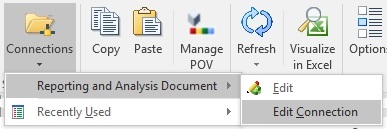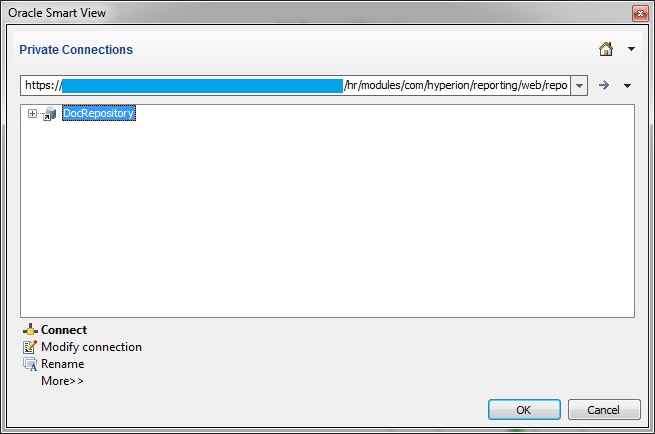Modifica delle connessioni per immagini e report completamente formattati di Financial Reporting
È possibile modificare le connessioni per report completamente formattati o immagini di Oracle Hyperion Financial Reporting all'interno di un documento di Office tramite la finestra di dialogo Connessioni private, accessibile mediante il pulsante Connessioni sulla barra multifunzione di Smart View.
Questa opzione è utile quando si condivide un documento di Office tra reparti o quando si passa da un ambiente di test a un ambiente di produzione.
Prima di iniziare, assicurarsi che siano rispettate le condizioni sotto riportate.
-
L'origine dati di destinazione della modifica deve contenere la stessa struttura di cartelle e report dell'origine dati originaria.
-
Si sta utilizzando un report di Financial Reporting come segue:
-
Excel: report completamente formattati o immagini
-
PowerPoint e Word: immagini
-
Nota:
Questa procedura è valida per i report completamente formattati di Financial Reporting in Excel, Word e PowerPoint. Per modificare le connessioni per le griglie funzione e i report in formato query di Financial Reporting in un documento di Office, fare riferimento alla sezione Modifica delle connessioni in un documento di Office.
Per modificare la connessione di entità di Financial Reporting, procedere come segue.